Sådan krypteres iPhone Backup
Din iPhone backup inkluderede nogle af dine privateog følsomme data. Og de lokalt sikkerhedskopierede filer kan nemt graves rundt af dem, der har adgang til din computer. For datasikkerhed anbefaler vi derfor, at du krypterer iPhone-sikkerhedskopieringsfiler, så de ikke bliver lækket ud. Du kan undre sig over, hvordan man krypterer krypteringsskopiering, og hvad hvis jeg glemte backupadgangskoden, hvordan låser man op? Ingen bekymringer, du vil lære at håndtere disse to spørgsmål efter at have læst denne artikel.
- Del 1: Hvorfor vælge at kryptere iPhone Backup?
- Del 2: Sådan krypteres iPhone Backup ved hjælp af iCloud
- Del 3: Sådan deaktiveres iPhone Backup Encryption i iTunes
- Del 4: Sluk iPhone Backup Encryption uden iTunes ved hjælp af Tenorshare 4uKey - iTunes Backup
Del 1: Hvorfor vælge at kryptere iPhone Backup?
Forestil dig alle slags data på din iPhone dethar du lavet en backup på din iCloud- eller iTunes-konto, og den lander i hænderne på en fishy person? Du vil føle dig dårlig, fordi de kan beslutte at genoprette eller slette dine gemte data. Det slår derefter logik på, hvorfor vi skal kryptere iPhone-backup, det er kun for at beskytte vores sikkerhedskopier.
Del 2: Sådan Password Protect Beskyt iPhone Backup ved hjælp af iCloud?
iCloud er Apples cloud storage, der giver dig mulighed forat sikkerhedskopiere dine fotos, videoer, dokumenter, kontakter, noter og andre frit. Med iClouds-sikkerhedskopier er der automatisk krypteret, men hvis du vælger at bruge iTunes-sikkerhedskopier, bliver nogle af dine oplysninger som adgangskoder, Wi-Fi-indstillinger, webhistorikdata og sundhedsdata ikke krypteret. Derfor skal du tilføje et kodeord for at beskytte iPhone Backup manuelt ved hjælp af iTunes. Her er trinene til, hvordan du krypterer backup.
Trin 1. Åbn iTunes på din computer og sørg for at den er den nyeste version. Hvis ikke, kan du downloade den eller opdatere den under "Om" på menulinjen.
Trin 2. Næste skal du tilslutte din iPhone til computeren ved hjælp af et USB-kabel, og iTunes finder det automatisk.
Trin 3. Herefter skal du vende tilbage til iTunes og klikke på din enhed i øverste menu.

Trin 4. Derefter skal du klikke på "Oversigt" -fanen og derefter navigere til menuen "Sikkerhedskopier" nederst på siden.

Trin 5. Under sikkerhedskopiering skal du markere "Krypter iPhone Backup" og du vil se et pop vindue, der giver dig mulighed for at oprette en adgangskode. Opret en adgangskode og bekræft adgangskoden.
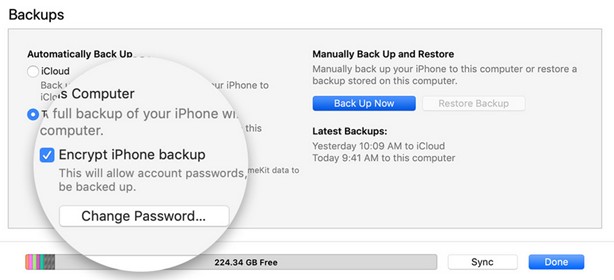
Trin 6. Nu vil iTunes kryptere alle dine sikkerhedskopier, og i sidste ende vil du se en lås ved siden af den.

Del 3: Sådan deaktiveres iPhone Backup-kryptering i iTunes?
Hvis du vil deaktivere iPhone-backupkryptering, når iPhone-backupadgangskoden ikke fungerer, eller du har glemt adgangskoden, skal du bruge iTunes. Processen er også enkel, forudsat at du har iTunes installeret på din computer. Her er en hurtig vejledning.
Trin 1. Åbn iTunes på din computer, og tilslut din iPhone til pc'en med et USB-kabel.
Trin 2. Klik derefter på din iPhone-enhed på iTunes, og klik derefter på ikonet "Sammendrag".

Trin 3. På oversigtspanelet skal du navigere til bunden og klikke på "Sikkerhedskopier" og derefter fjerne funktionen "Krypter iPhone backup"

Trin 4. Du skal derefter indtaste adgangskoden, som du havde indstillet til at deaktivere den.
Ved at gøre det, vil du have fjernet iPhone krypter adgangskoden.
Del 4: Sluk iPhone Backup Encryption uden iTunes ved hjælp af Tenorshare 4uKey - iTunes Backup
En anden metode, som du kan slukke for iPhonebackup kryptering uden iTunes er ved hjælp af iBackup adgangskode fjerner. En af de dokumenterede sikkerhedskopieringsadgangskoder er Tenorshare 4uKey - iTunes Backup. Det kan fjerne iPhone backup-kryptering uden et kodeord. 4uKey - iTunes Backup-software giver dig også mulighed for at hente backup-adgangskoder, som du har glemt helt eller den, som du delvis husker nogle af dens tegn.
Trin 1. Download og installer 4uKey - iTunes Backup software på din computer.
Trin 2. Klik nu på "Fjern Backup Encryption Settings" i startvinduet. Hvis du havde glemt din krypteringsadgangskode, klik på "Hent iTunes Backup Password".

Trin 3. Næste skal du tilslutte din iPhone til computeren ved hjælp af et USB-kabel. Når den er tilsluttet, vil du se "iPhone Connected" på grænsefladen.

Trin 4. Derefter kan du klikke på "Start" knappen for at begynde at fjerne adgangskoden. Du vil se fremskridt på skærmen. Vær tålmodig indtil 100% er færdig.
Trin 5. Når det er gjort, vises et nyt vindue, der angiver, at en adgangskode er fjernet.

På dette tidspunkt har du fjernet iPhone-krypteret adgangskode.
Konklusion:
For at beskytte iTunes backup ved at tilføje et kodeord ernødvendigt, fordi det hjælper med at beskytte enhedens data. Der er dog situationer, som du skal slukke for backupkryptering. Som vi har set denne artikel, kan du bruge iTunes til at fjerne krypteringen iPhone Backup, men det kan medføre problemer.
Det bedste valg er at bruge Tenorshare iTunesbackup adgangskode oplåsning værktøj. Dette program gør det muligt at fjerne iPhone krypteret adgangskode uden besvær. Dets brugergrænseflade er også enkel og kan bruges af nogen. Prøv denne software, når du vil fjerne iPhone-backupadgangskoden.









